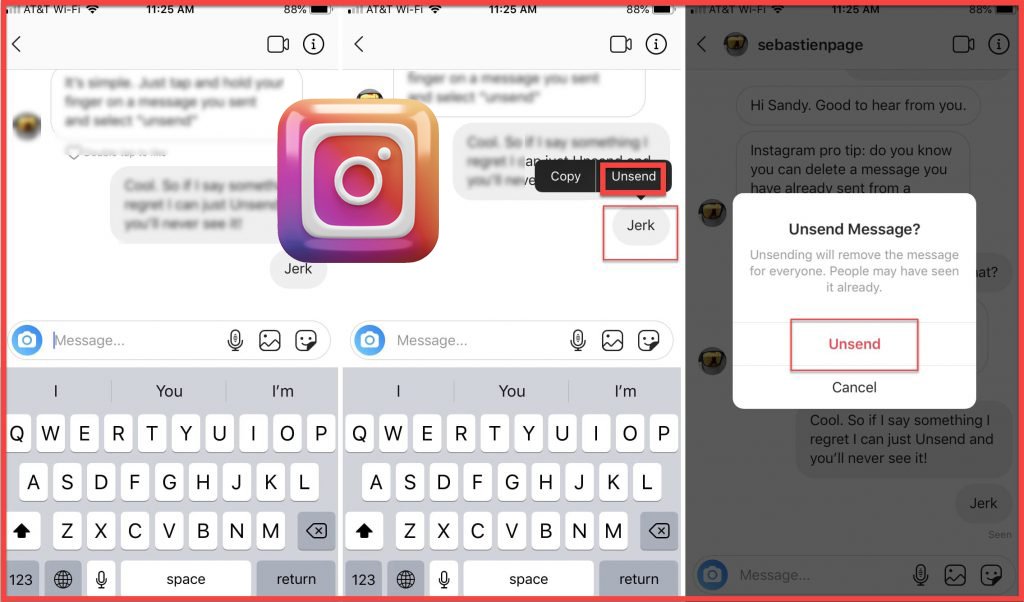Te quedaste atascado en el error “Desenviar mensaje” de Instagram que no funciona ? ¿Tiene alguna idea sobre por qué no puedo cancelar el envío de un mensaje en Instagram? Si su respuesta es sí, debo decirle que no entre en pánico y lea este blog con atención.
Instagram es una popular plataforma de redes sociales utilizada en todo el mundo por millones de personas. Sin embargo, estas aplicaciones sociales sufren varios errores y los usuarios enfrentan situaciones inesperadas mientras las usan. Muchos usuarios han informado que cancelar el envío de mensajes dejó de funcionar en Instagram.
Este tipo de error puede irritar a cualquiera y, por lo general, buscan solucionarlo. Sin embargo, si también busca soluciones, lea este artículo.
Te compartiré algunas formas efectivas de arreglar que el mensaje Unsend Message de Instagram no funcione en Android.
¿Por qué no puedo cancelar el envío de un mensaje en Instagram?
Después de encontrar el error, es posible que se pregunte por qué aparece dicho error, ¿verdad? Bueno, no te preocupes, ya que he reunido algunas razones comunes detrás del error.
Ellos son:
- Mala conexión a internet
- Interrupción del servidor en la aplicación de Instagram
- Error de red
- Errores o aplicación corrupta
- La versión antigua de la aplicación Instagram.
- La caché y los archivos de la aplicación están dañados
- Fallo técnico en la aplicación.
¿Cómo arreglar el mensaje de anulación de envío de Instagram que no funciona en Android?
Después de conocer los motivos del error, es hora de buscar y aplicar los métodos para anular el envío de un mensaje en Instagram. Así que sin perder tiempo, sigamos adelante.
Método 1: verificar la conexión a Internet
Internet juega un papel vital en cualquier cosa a la que acceda desde su teléfono. Lo mismo ocurre con la aplicación de Instagram, ya que una mala conexión a Internet puede impedirle acceder a la aplicación, de ahí las ventanas emergentes de error. Simplemente significa que su dispositivo necesita Internet estable para funcionar.
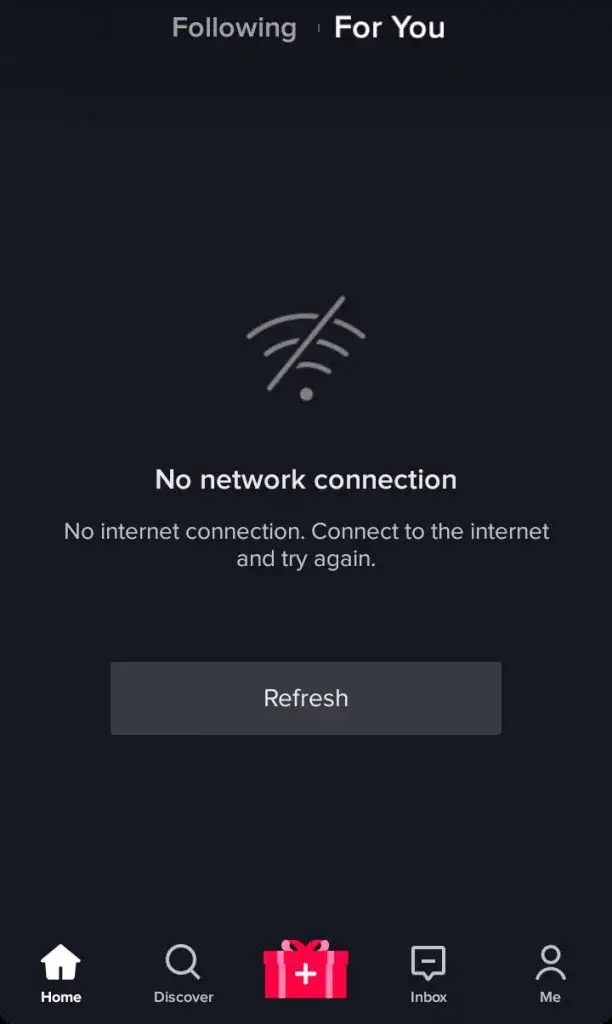
Debes rectificar el problema y cambiar inmediatamente de Wi-Fi a datos móviles o viceversa. También puede intentar reiniciar el enrutador para solucionarlo aún más.
Método 2: actualiza tu chat
Otro truco sencillo que puede ayudarte a solucionar el error es actualizar el chat. Después de anular el envío del mensaje, si no desaparece, simplemente actualice el chat y abra nuevamente la aplicación.
Además, puedes cerrar sesión y volver a iniciar sesión en la aplicación para que tu chat se actualice y no vuelva a mostrar el mensaje.
Método 3: reinicie su dispositivo
Un simple reinicio de su teléfono es otra forma poderosa de corregir el envío de mensajes que no funcionan en Instagram. Tiene la capacidad de corregir todo tipo de errores o fallas que pueden ser el motivo del error.
Simplemente presione y mantenga presionado el botón de Encendido a menos que aparezca el menú en la pantalla. En el menú, elija la opción Reiniciar y espere un tiempo hasta que el dispositivo se reinicie.

Una vez que su teléfono se reinicie, verifique si el error está solucionado o no.
Método 4: utilice el sitio web de Instagram para cancelar el envío del mensaje
El uso del sitio web de Instagram en cualquier navegador puede ayudarle a solucionar el problema de que los mensajes no enviados se detengan en Instagram.
Estos son los pasos a seguir:
- Primero, inicie cualquier navegador y abra Instagram.com.
- Ahora, inicie sesión con su ID de usuario y contraseña.
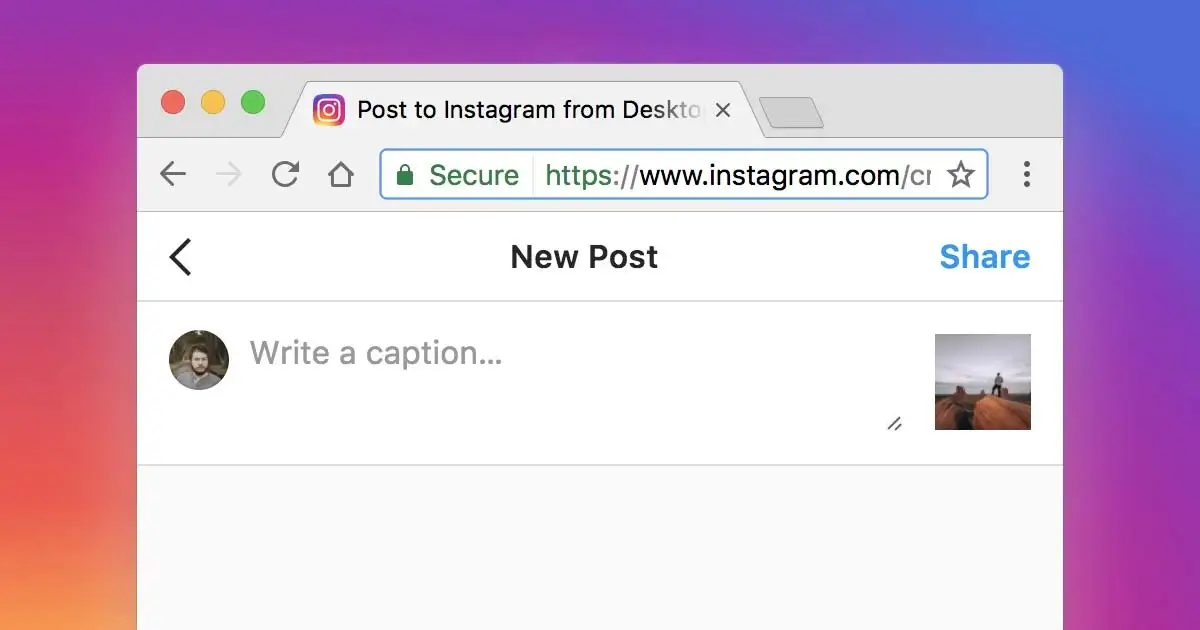
- A continuación, vaya al chat que desea eliminar.
- Después de eso, toque la burbuja de chat y haga clic en el ícono de tres puntos.
- Por último, elija la opción Anular envío y confirme la selección.
Eso es todo
Método 5: opte por la versión anterior de Instagram
También puedes descargar la versión anterior de la aplicación de Instagram para eliminar el error. Incluso los expertos lo sugieren, ya que ha demostrado ser eficaz.
Estos son los pasos a seguir:
- Primero, desinstala la aplicación de tu dispositivo.
- Ahora, descarga una versión anterior de Instagram.
- Después de eso, seleccione ” Versión anterior ” e instale la aplicación.

- Una vez hecho esto, abre el chat y anula el envío de los mensajes que desees.
Método 6: eliminar la caché de la aplicación Instagram
Incluso los archivos de caché corruptos de la aplicación también pueden provocar que el mensaje no enviado de Instagram no funcione. Sin embargo, los expertos sugieren borrar los archivos de caché de la aplicación para solucionar el problema.
Siga los pasos para eliminar el caché de la aplicación Instagram:
- Primero, abra Configuración > haga clic en Aplicaciones > Administración de aplicaciones
- Ahora, busque la aplicación Instagram
- Luego, haz clic en él y abre Almacenamiento.
- Aquí, elija Borrar datos y luego en la opción Borrar caché
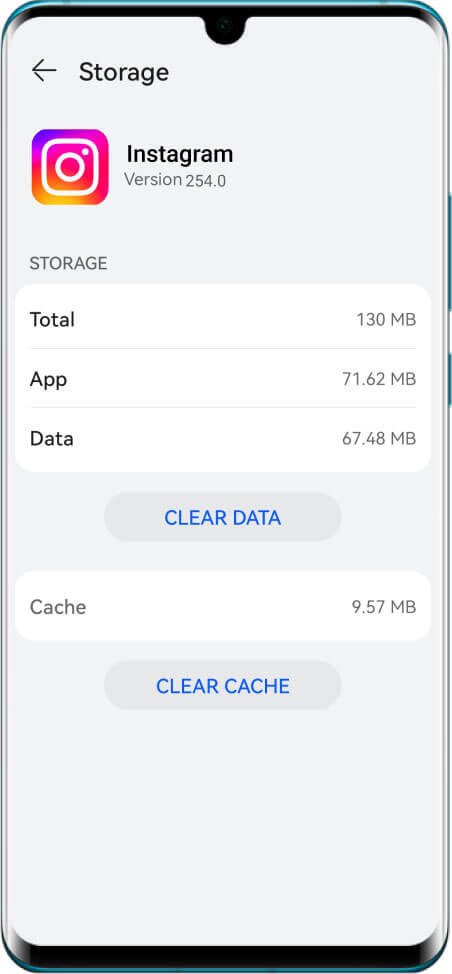
Eso es todo
Método 7: comprobar si hay una interrupción del servidor
En muchas situaciones, cuando se enfrenta a un error, hay un problema desde el lado del servidor. Algunos trabajos de mantenimiento pueden impedir que la aplicación funcione, de ahí este tipo de ventanas emergentes de error. Cuando el servidor no funciona, sólo tienes que esperar hasta que se resuelva.
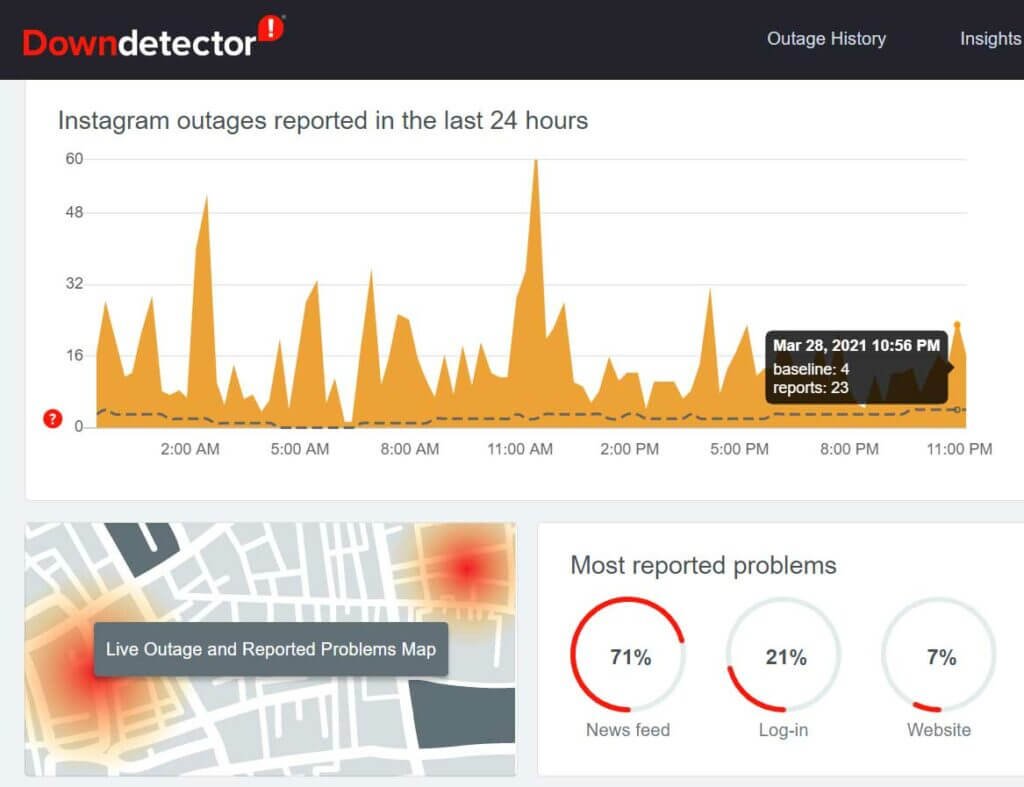
Para conocer el estado actual de la aplicación, puedes visitar el sitio web de Downdetector . Aquí le mostrará si hay algún tipo de problema del lado del servidor.
Método 8: reinstalar la aplicación Instagram
Si todavía estás buscando cómo solucionar el problema de no poder anular el envío de mensajes en Instagram, también puedes reinstalar la aplicación una vez. Debe desinstalar la aplicación y luego volver a instalarla. Este proceso es un truco sencillo pero eficaz para solucionar el problema.
Siga los pasos indicados:
- Primero, abre Google Play Store y busca la aplicación de Instagram
- Ahora, haga clic en la opción Desinstalar
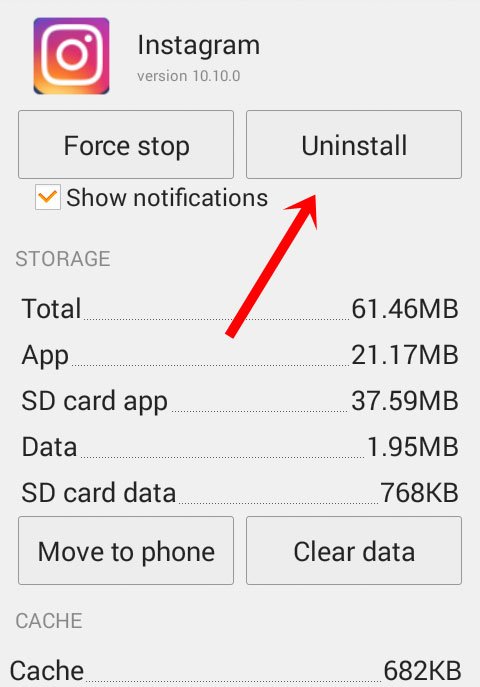
- Después de eso, busque la aplicación Instagram en la barra de búsqueda.
- Luego, toque la opción Instalar
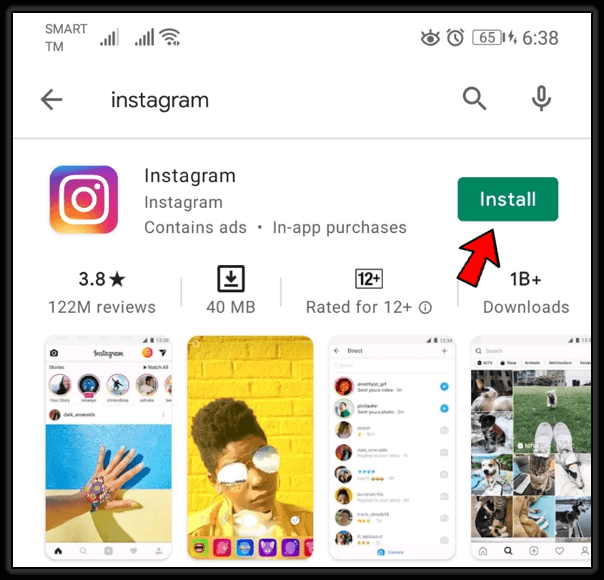
Una vez hecho esto, inicia sesión en la aplicación y comprueba si está funcionando.
Método 9: cerrar sesión e iniciar sesión en la aplicación
Otra forma de ayudarle a solucionar el problema es cerrar sesión y volver a iniciar sesión en la aplicación. Este sigue siendo un truco útil para solucionar el problema sin esfuerzo.
Simplemente abra Instagram > toque el ícono de Perfil > haga clic en el menú de hamburguesas > elija Configuración y Privacidad. Luego baje y haga clic en cerrar sesión.
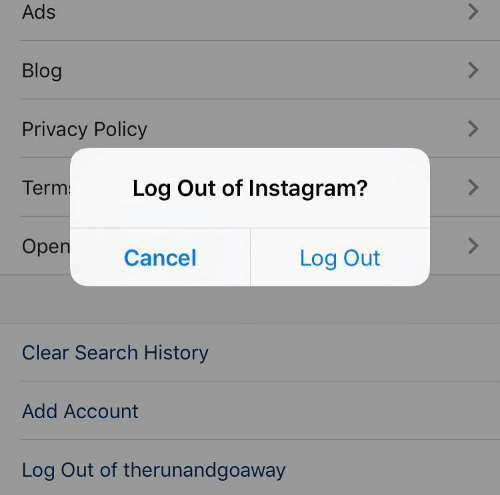
Después de esperar un tiempo, vuelva a iniciar la aplicación e inicie sesión con su nombre de usuario y contraseña. Luego, verifique si el error se resuelve.
Método 10: comprobar y actualizar Instagram
Si su aplicación no se actualiza durante mucho tiempo, también puede provocar varios problemas con la aplicación. Sin embargo, debes verificar si la aplicación necesita alguna actualización y hacerlo lo antes posible.
Siga los siguientes pasos:
- Primero, abre la tienda Google Play en tu teléfono.
- Ahora, haz clic en el ícono de perfil y luego en Mis aplicaciones y juegos.
- Después de eso, haga clic en la pestaña Actualización disponible y verifique si la aplicación de Instagram necesita alguna actualización.
- En caso afirmativo, haga clic en la opción Actualizar y espere un momento.
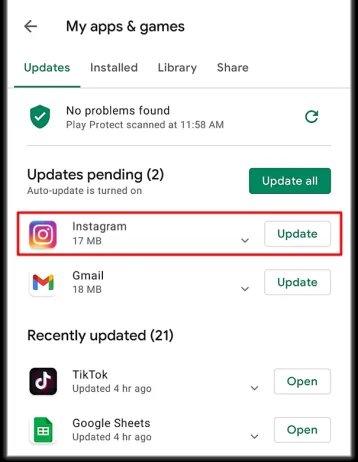
- Una vez terminado, abre la aplicación y comprueba si funciona como antes.
Método 11: opte por la versión Lite de Instagram
Si su aplicación le preocupa, deje de usarla y se le sugiere que utilice la aplicación Instagram Lite. Está disponible en Play Store y sólo es necesario descargarlo desde allí.
Sigue los pasos:
- Primero, inicie la tienda Google Play > busque ” Instagram Lite “
- Ahora, toca la opción Instalar.
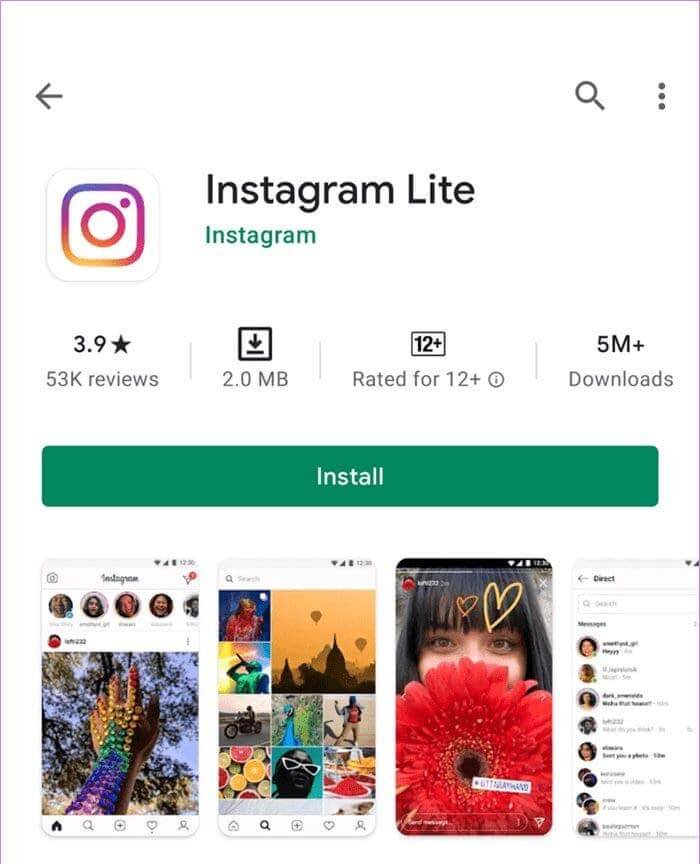
- Después de eso, inicie la aplicación e inicie sesión con sus credenciales.
Ahora, abre cualquier mensaje directo y anula el envío de tu mensaje sin ningún error.
Método 12: contactar al soporte de Instagram
El último recurso para ayudarte es contar con la ayuda del equipo de Instagram. Explíqueles que el mensaje para cancelar el envío no funciona en Instagram e intentarán resolverlo lo antes posible.
Estos son los pasos para contactar al soporte de Instagram:
- Primero, inicie la aplicación Instagram > haga clic en el ícono Yo en la barra de menú
- Ahora, haga clic en tres líneas o en el ícono de menú en la esquina derecha
- A continuación, elija Configuración y el ícono de Privacidad
- Luego, baje y seleccione Más información y soporte.
- Aquí, elija la opción Ayuda
- Después de eso, elija Informar un problema
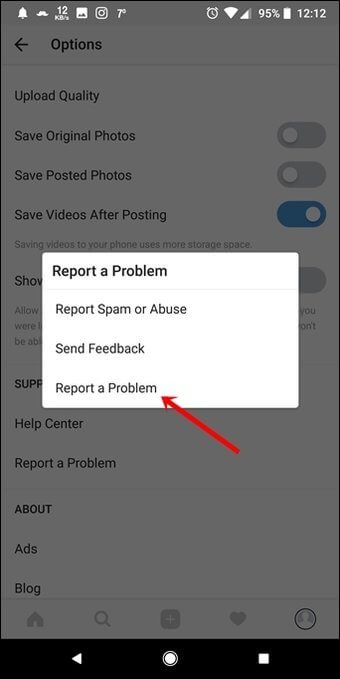
- Finalmente, escribe todo sobre el problema y envíalo.
Método 13: La solución definitiva para arreglar el mensaje de anulación de envío de Instagram que no funciona
Además de los métodos manuales, también puedes utilizar herramientas profesionales como Android reparación. Esta es una herramienta muy eficaz y sugerida por expertos, ya que ayuda a solucionar rápidamente todo tipo de errores o problemas en Android. No requiere ninguna habilidad técnica y hace que su teléfono sea normal con un solo clic.
El error de envío del mensaje de Instagram que no funciona se puede solucionar sin más problemas. La herramienta de reparación puede solucionar una variedad de problemas de teléfonos Android sin pérdida de datos. Otros errores incluyen que la configuración se detuvo, Instagram se detuvo, WhatsApp sigue fallando, Spotify no funciona, Telegram se detuvo y varios otros.
Entonces, es hora de descargar esta poderosa herramienta y corregir Instagram y todo tipo de errores en Android o Samsung sin problemas.
Conclusión
Finalmente, hemos llegado a un final en el que analicé varias soluciones para que los mensajes no enviados de Instagram no funcionen en Android. Podemos entender que varias razones han llevado a este problema, pero no hay nada de qué entrar en pánico.
Es hora de seguir todos los métodos comentados y solucionar el problema fácilmente. Además, debes optar por la herramienta de reparación Android y reparar varios tipos de problemas con un solo clic.
Además, si tiene alguna sugerencia o consulta, déjela en la sección de comentarios a continuación.
Sophia Louis is a professional blogger and SEO expert. Loves to write blogs & articles related to Android & iOS Phones. She is the founder of es.android-ios-data-recovery.com and always looks forward to solve issues related to Android & iOS devices